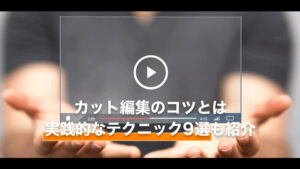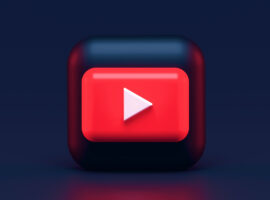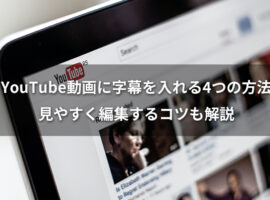プレゼンテーションで使う動画の作成方法|動画編集のポイントも

プレゼンテーションには、紙やスライド資料だけではなく、動画を活用することが効果的です。動画によって相手の理解を助け、より強い印象を与えられます。しかし、動画の作成方法が分からず、今も紙やスライド資料を使っているという人もいるのではないでしょうか。
この記事では、プレゼンテーションで動画を使うメリットを紹介するとともに、動画の作成方法や相手に伝わりやすい動画を作成するポイントを解説します。
完成度の高い動画を作成し、プレゼンテーションの効果を上げたい企業の広報担当者・営業担当者の方は、ぜひ参考にしてください。
1.動画を使ってプレゼンテーションを行う3つのメリット
動画を使ってプレゼンテーションを行うメリットは、以下の3つです。
・見てもらいやすい
動画は、テキストや画像のみで作成したプレゼンテーション資料よりも、相手に見てもらいやすいことがメリットです。テキストや画像で構成した資料は、長い説明や文章が続くと苦痛を感じて読み飛ばされてしまいます。動画は、伝えたい重要な情報を制作者側の意図したスピードで相手に見てもらうことが可能です。そのため、情報を漏れなく伝えられることに加え、相手に重要な点を理解してもらいやすい効果があります。
操作説明などの複雑な内容も動きを見せながら説明できることは、動画ならではの特徴です。テキストや画像を用いた説明よりもイメージしやすく、より魅力が伝わるため成約率の向上も期待できるでしょう。
・再利用しやすい
プレゼンテーション用に作成した動画は、商談やセミナーで利用した後も、再利用が可能です。企業サイトで公開したり、動画配信プラットフォームにアップロードしたりして、蓄積型の動画コンテンツとして活用しましょう。定期的に内容を見直し、多くの人に見てもらえるよう工夫することで、自動で集客してくれるプル型の販売促進ツールとして利用できます。
・メリハリが付きやすい
テキストや画像、口頭での説明と組み合わせて、動きのある動画を活用することで、プレゼンテーションにメリハリが付きます。資料をもとに進行する形式のプレゼンテーションは単調になりやすく、退屈な印象を与える恐れがあります。そこで、商談やセミナーの間に動画を挟むことで、相手を飽きさせない流れを作ることが可能です。動画で説明した後に、相手の理解度に応じて補足説明などのサポートがしやすいため、効果的なプレゼンテーションを実施できます。
2.PowerPointをフル活用したプレゼンテーション動画の作成方法
プレゼンテーションに使う動画を作るためには、PowerPointの活用がおすすめです。PowerPointは、プレゼンテーション用の資料やスライド作成に利用されるツールです。専門知識や技術がなくても使えるため、動画を手軽に作成できます。
ここからは、PowerPointのさまざまな機能を活用した、動画作成方法を説明します。
2-1.PowerPointを動画に変換する
以下の手順で、PowerPointを動画に変換できます。
- (1)作成済みのPowerPointファイルを開く
- (2)「ファイル」メニューから「エクスポート」を選ぶ
- (3)「ビデオの作成」を選択し、右側の下部に表示される「ビデオの作成」をクリックする
- (4)フォルダウィンドウが開いたら、保存先を選択する
- (5)ファイル名を入力し、保存するファイル形式を選んで「保存」ボタンをクリックする
動画の長さや解像度によっては、動画変換に数時間かかるケースもあります。長時間の動画を作成する場合は、パソコンを利用しない夜間などに動画変換を実行し、翌朝に確認するとよいでしょう。
2-2.解像度の設定・タイミングの設定・音声の追加
動画の解像度の設定方法、画面を切り替えるタイミングの設定方法、音声を追加する方法を説明します。
・解像度の設定
動画の解像度は、「ビデオの作成」見出しの下にあるドロップダウンボックスから選べます。解像度が高いと画質はよくなるものの、ファイルサイズが大きくなります。そのため、表示するモニターや画面サイズに合わせた解像度で出力することがおすすめです。
動画作成時に選択できる解像度と、表示手段の目安は下記の通りです。
オプション Ultra HD(4K) 解像度 3840×2160
最大のファイルサイズ表示手段 大型モニター
オプション フルHD(1080p) 解像度 1920×1080
大きいファイルサイズ表示手段 コンピューター画面
HD画面
オプション HD(720p) 解像度 1280×720
中程度のファイルサイズ表示手段 インターネット
DVD
オプション 標準(480p) 解像度 852×480
最小のファイルサイズ表示手段 ポータブルデバイス
出典:Microsoft「プレゼンテーションをビデオに変換する」
・タイミングとナレーションの設定
タイミングとは、表示しているスライドのページ画面を切り替える時間のことです。スライドごとに表示する時間を設定できるため、時間をかけて説明する必要があるスライドは長く表示し、その他のスライドは短く表示する設定も可能です。
タイミングとナレーションは、「ビデオの作成」の見出しの下にあるドロップダウンボックスから追加できます。すでに記録している場合は、「記録されたタイミングとナレーションを使用する」を選択しましょう。まだ記録していない場合は、「ビデオの録画」を選んで設定するか、作成画面の「録画」メニューから記録できます。
タイミングのみを設定したい場合は、右下にあるマイクマークをオフにして「記録」をクリックします。タイミングは、作成画面の「画面切り替え」メニューにある「画面切り替えのタイミング」からも設定可能です。
・BGMの追加
BGMを追加する場合は、「挿入」メニューの「オーディオ」をクリックして「このコンピューター上のオーディオ」を選びます。フォルダウィンドウが開くため、使いたいBGMファイルを選び、挿入をクリックしてください。挿入したスライド上に、スピーカーのマークが表示されます。
複数のスライドで連続してBGMを流す場合は、スピーカーマークを右クリックして「スタイル」を開き、「バックグラウンドで再生」を選びます。右クリックして「トリム」を選ぶと、曲の長さや開始部分のトリミングも可能です。
3.プレゼンテーションのための動画編集ポイント5選
プレゼンテーションの効果が高い動画を作るためには、いくつかのポイントがあります。ポイントを押さえることで、完成度が高く、相手に伝わりやすい動画作成が可能です。
効果的なプレゼンテーション動画を作成するための編集ポイントは、以下の5つです。
・具体的なエピソードを交える
情報を相手に伝える際は、漠然と伝えるよりもエピソードを交えたほうが印象に残ります。具体的なエピソードを入れ、ストーリー性を持たせた動画を作成することが大切です。自分や周囲の人が実際に体験したエピソードを交えて、疑似体験できるように演出すると、相手に動画の記憶が残りやすくなるでしょう。
・イメージしやすい画像を盛り込む
見ている相手の共感を得るため、感情や状況をイメージしやすい関連画像を動画に盛り込みましょう。画像でイメージを伝えて共感を得ることで、より動画の印象が残りやすくなります。
・文章や図を入れすぎないようにする
1つの画面に、文章や図を盛り込みすぎないように注意しましょう。視覚からの情報量が多いと、相手に負担を与えます。内容を理解しきれないうちに動画が進んでは、文章や図を入れる意味がありません。画面には要点のみを表示し、ナレーションで補足する形の動画構成に仕上げることがポイントです。
・適宜アニメーションを使う
プレゼンテーションの内容やナレーションのタイミングに合わせてアニメーションを使うと、注目を集める効果があります。ただし、アニメーションを使いすぎると相手の集中をそぎ、逆効果となってしまいます。シーンに合わせた、シンプルなアニメーションを適宜使用しましょう。
・解像度を重視する
プレゼンテーション動画の解像度は、HD画質以上で作成してください。解像度が低いと、動画が見にくいことに加え、プレゼンテーションの効果にも影響が出る可能性があります。特にブランディング用の動画では、解像度が低いと商品やサービスの品質自体にマイナスの印象を与えかねません。動画出力は最低でもHD画質以上か、可能であればフルHD画質がおすすめです。大型のスクリーン投影を想定している場合は、より高解像度のUltra HD画質で作成するとよいでしょう。
関連記事
まとめ
PowerPointを使うと、簡単にプレゼンテーション動画を作成できます。動画編集する際は、効果を高めるためのポイントを押さえて、相手に伝えたいことがきちんと伝わる動画に仕上げましょう。
なお、本格的な動画編集ツールを使用した動画作成も可能ですが、動画編集ツールを使いこなすためには高度なスキルが必要です。より完成度の高いプレゼンテーション動画を作成したい場合は、プロの力を借りることをおすすめします。
シードアシストでは、動画制作をお考えのお客様のご相談を受け付けております。
具体的な制作内容を伺い、お客さまのご予算に見合ったご提案をさせていただきます。
一度お問い合わせください。
お問い合わせはこちら